오늘은 캐드(캐디안) 자동저장 설정 및 확인하는 방법을 알아보겠습니다.

컴퓨터 작업을 할 때 컴퓨터가 정전으로 꺼지거나 또는 컴퓨터 에러문제로 멈추춰서 강제로 꺼야 하는 경우가 간혹 발생을 합니다.
이런 경우 캐드 작업을 하던 것을 저장을 하지 못해서 작업했던 것이 날아가 분노와 당황을 하는 경우가 있습니다.
그래서 장시간 캐드작업을 해야하는경우는 필히 자동저장 설정을 해두시는 것이 좋습니다.
참고로 백업파일과 자동저장파일은 다른파일입니다.
○ 백업파일(. bak)은 마지막으로 저장한 이전 도면 파일의 사본입니다.
○ 자동저장파일(. sv$)은 자동 저장 기능에 의해 자동으로 생성되는 파일이며, 자동 저장은 기본적으로 10분 간격으로 설정되어 있습니다. 분 단위로 설정되는 자동 저장 간격은 옵션 대화상자의 열기 및 저장 탭 또는 SAVETIME 시스템 변수를 사용하여 설정할 수 있습니다.
⊙ 캐드(캐디안) 자동저장 시간설정방법
도구 ▶ 옵션 ▶ 열기 및 저장
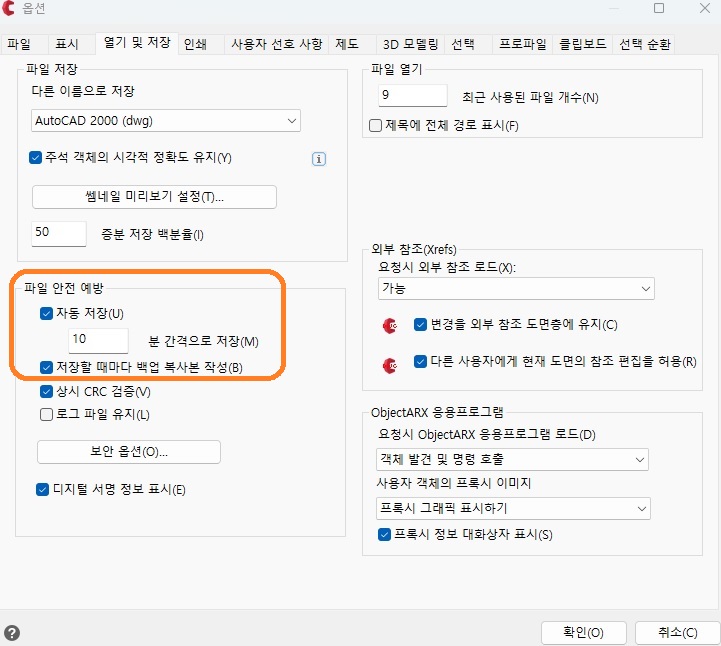
위와 같이 체크가 되어 있지 않으시다면 필히 체크를 해두고 시간설정을 해두시기 바랍니다.
그럼 이제 자동저장이 된 파일을 복구하는 방법에 대해서 알아보겠습니다.
⊙ 캐드(캐디안) 자동저장 파일 위치 및 복구방법
도구 ▶ 옵션 ▶ 파일 ▶ 자동 저장 파일 위치
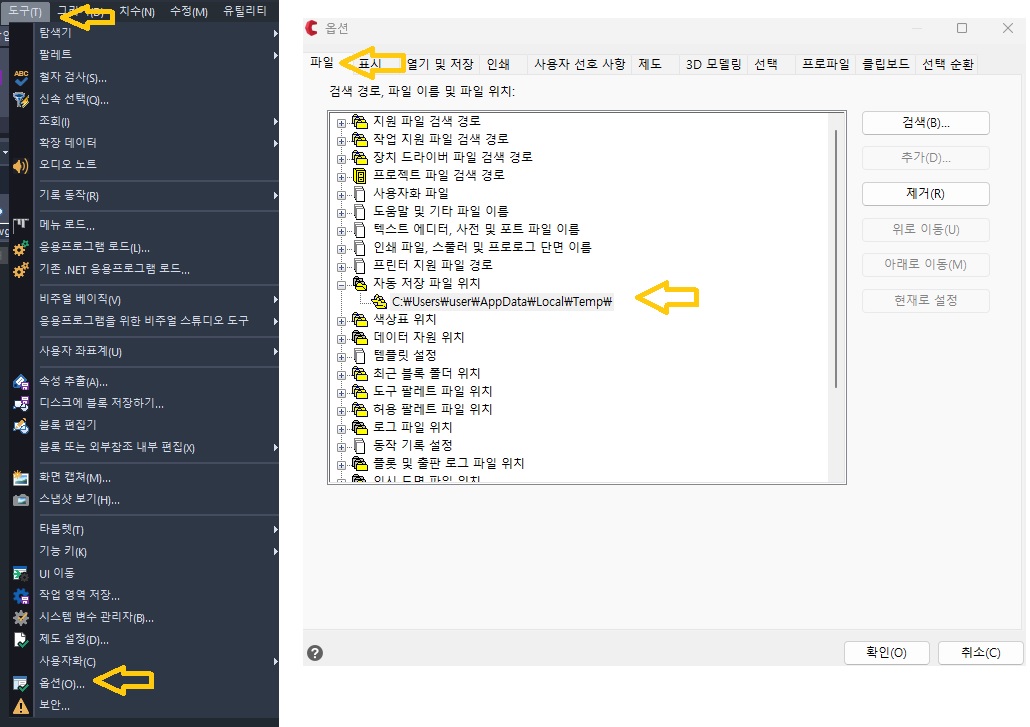
위와 같이 기본적인 캐디안 자동저장파일 저장폴더는 C:\Users\user\AppData\Local\Temp에 저장되어 있습니다.
저는 C드라이브에 User이란 폴더가 없어서 한참을 찾았는데, 알고 보니 한글로 사용자 라고 되어있는 폴더였습니다.
그리고, 일부 폴더는 폴더 숨김기능을 해제하고 봐야지 폴더가 보입니다.
폴더로 들어가시면 아래와 같이 생긴 파일들이 많이 있는데, 그중에서 필요하신 파일을 찾아서 파일명뒤에 확장자를 ". sv$ " 에서 ". dwg "로 바꾸시면 도면을 확인하실 수 있습니다.

캐드작업 중에 저장을 안 하고 닫았거나 강제종료되었을 시에는 당황하지 마시고 위에 경로를 찾아서 자동저장된 파일을 찾아서 확인해 보시면 됩니다.
캐디안(CADian) 명령어 및 단축키 정보 알아보기!
캐디안(CADian) 명령어 및 단축키 정보
오늘은 캐디안(CADian) 명령어 및 단축키 정보에 대해서 알아보겠습니다. 캐드 작업을 할때 아이콘으로 많은 작업을 하지만 단축키를 알아두면 보다빠른 작업을 할수 있으니, 기본적인 단축키는
dailyinfo365.tistory.com
이상으로 오늘은 캐드(캐디안) 자동저장 설정 및 확인하는 방법을 알아보았습니다.
'cadian tip' 카테고리의 다른 글
| 캐드 여러개 선택이 안될때 설정하는 방법 (0) | 2023.06.09 |
|---|---|
| 캐드(CAD)관련 자격증 종류 및 취득정보 (0) | 2023.03.13 |
| 캐디안 캐드 속성복사(특성일치,개체서식복사) 사용방법 정보 (1) | 2023.02.09 |
| 캐디안(캐드) 치수명령 단축키 정보 및 명령어 반복 설정 (0) | 2023.01.27 |
| 프리캐드(freecad)에서 캐드파일 불러오는 방법 (2) | 2022.12.26 |




댓글